入力可能なPDFフォームを作成する方法
ApowerPDF
ApowerPDFは、PDFの作成、変換、編集、OCRなどの機能を搭載したソフトです。フォーム機能ではプッシュボタン、ラジオボタン、チェックボックス、コンボボックス、リストボックス、およびテキストフィールドの作成が可能です。ApowerPDFを使ってフォームを作成する手順は下記のとおりです。
- ApowerPDFをダウンロードしてインストールします。
- ソフトを起動して、「作成」>「空白のドキュメント」をクリックします。
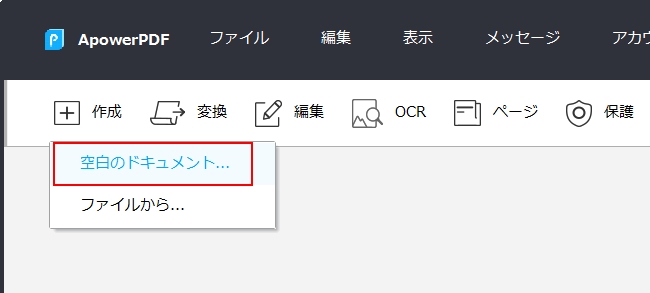
- 「フォーム」をクリックすると、フォームの作成が可能です。
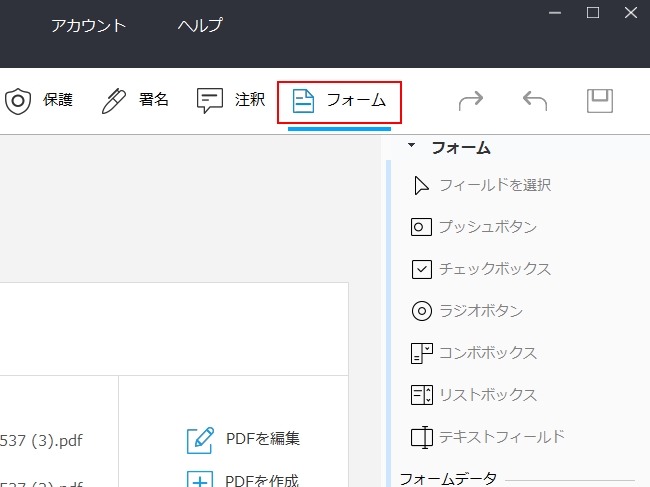
- 完了したら「ファイル」>「保存」からファイルを保存します。
SodaPDF
SodaPDFはオンラインで使えるPDF編集ツールです。フォームを作成するだけでなく、フォームへの入力も可能です。フォーム機能では、テキスト入力フィールド、チェックボックス、ラジオボタンなど、豊富なオプションを提供しています。それではSodaPDFでフォームを作成する方法を見てみましょう。
- 公式サイトにアクセスします。
- 「Create」>「From Blank」をクリックして空白のPDFを作成します。
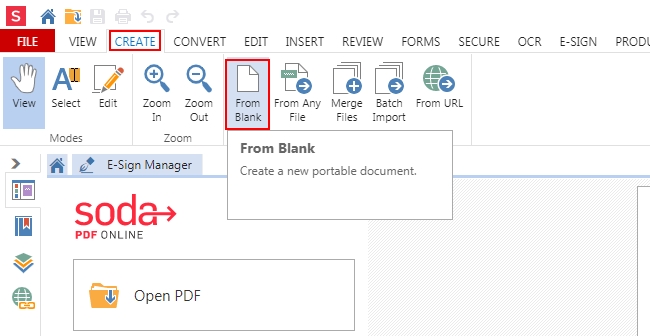
- 「FORMS」をクリックしてフォームの作成を開始します。
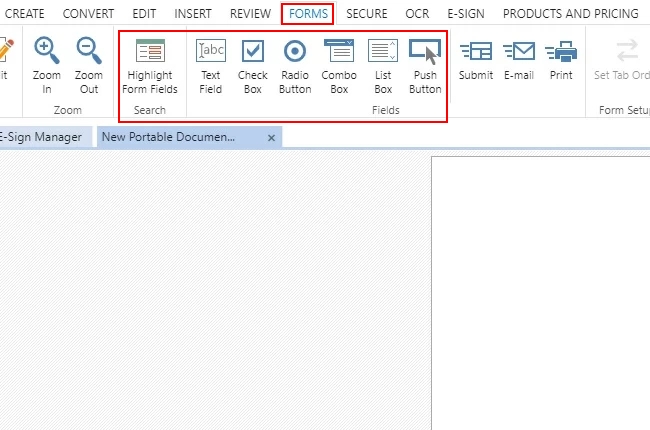
- ファイルを保存するには「File」>「Save as」をクリックします。
DocHub
DocHubもブラウザー上で動作するウェブアプリケーションです。これを使って入力可能なPDFフォームを作成することができます。作成した記入フォームは、ローカルだけでなく、Googleドライブ、OneDrive、Dropbox、Classroomにも保存できます。DocHubでフォームを作成するには以下の手順に従ってください。
- 公式サイトにアクセスして、Googleアカウントでログインするか、メールアドレスでアカウントを作成します。
- 「New」をクリックすると、右下に「Create Blank Document」が表示されますのでそれをクリックしましょう。
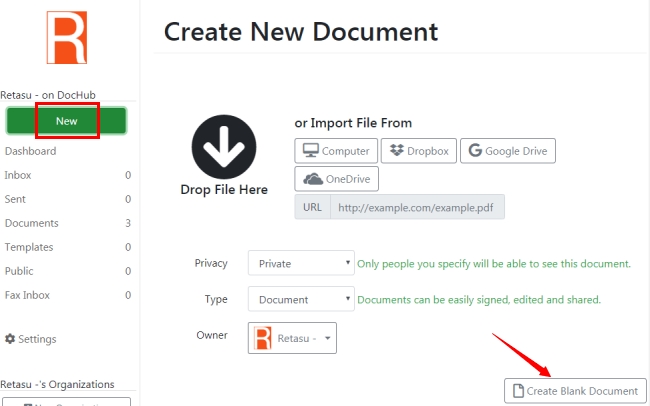
- フィールドを追加するには左から二番目の「Manage Field」ボタンをクリックしてください。
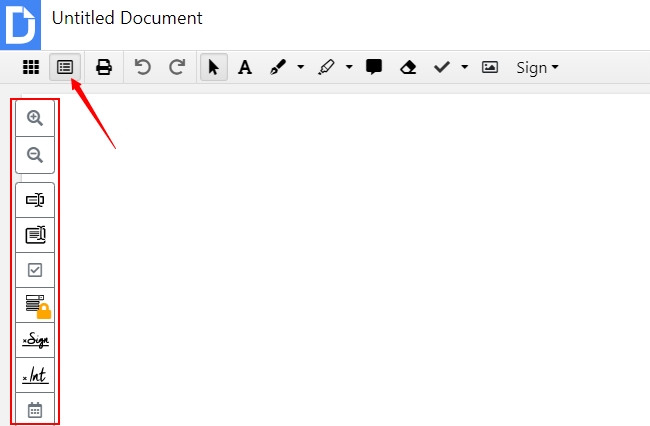
- 左側にオプションが表示され、追加したいフィールドを選択すればいいです。
- 加えた編集は自動的に保存されます。編集が終わったら左上隅のロゴをクリックして最初のページに戻ります。

- ファイルを保存するには、ファイル名を右クリックして「Download/Export」を選択してください。
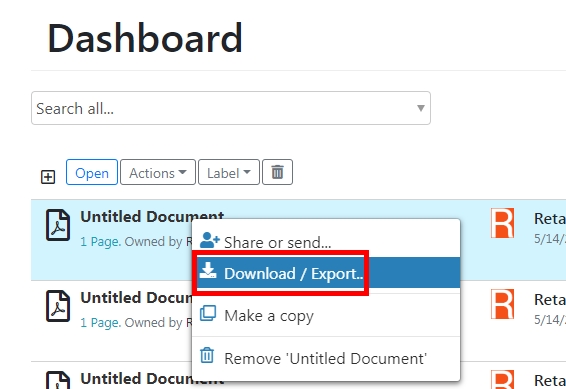
比較
| ApowerPDF | SodaPDF | DocHub | |
| 高度なPDFフォーム機能がある | ✔ | ✘ | ✘ |
| インストール不要 | ✘ | ✔ | ✔ |
| シンプルなインターフェース | ✔ | ✘ | ✔ |
まとめ
以上、入力可能なPDFフォームを作成する方法を三つ紹介しました。インストールせずオンラインで簡単にアクセスできるツールをお探しならSodaPDFかDocHubを選ぶといいでしょう。PDFフォームの作成だけでなく、高度な編集もできるものがいいと思うならApowerPDFをおすすめします。



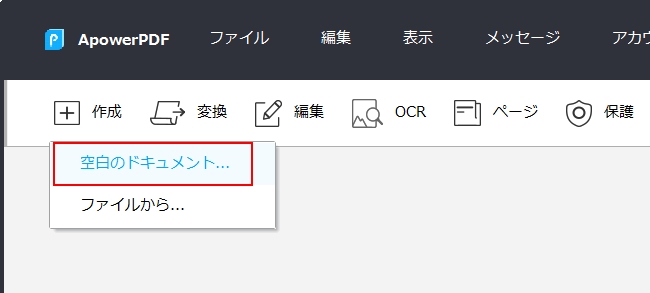
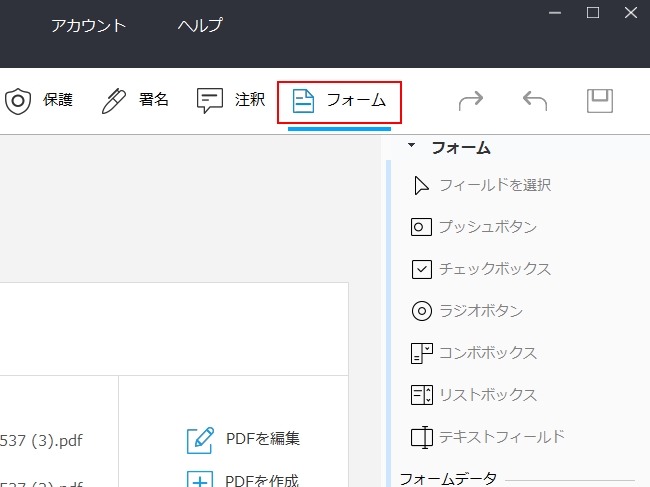
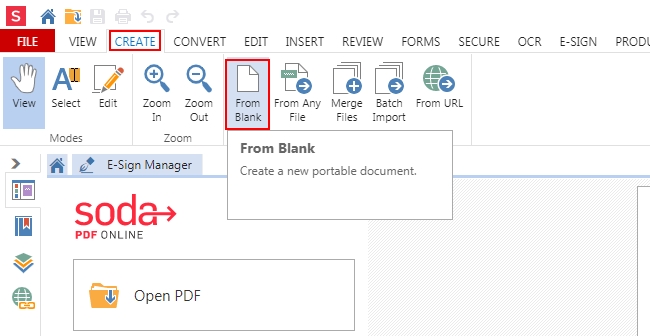
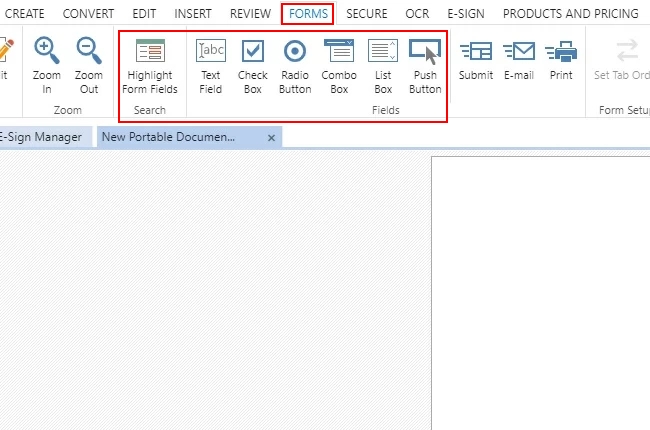
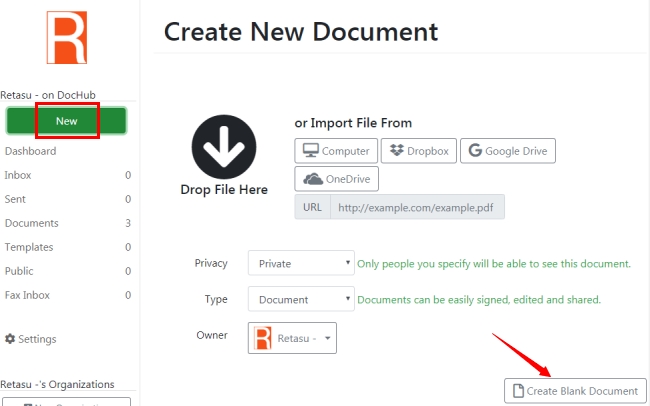
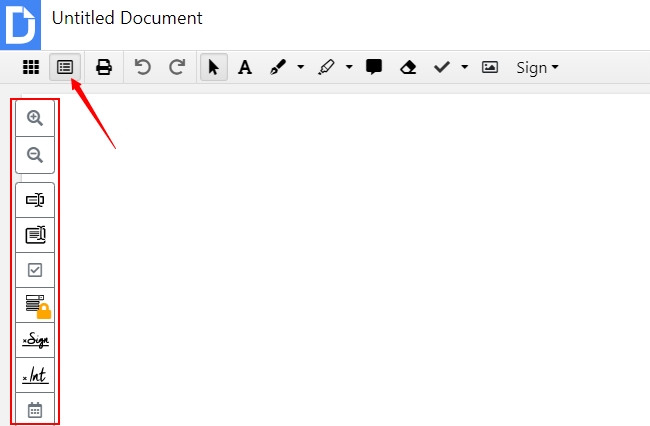

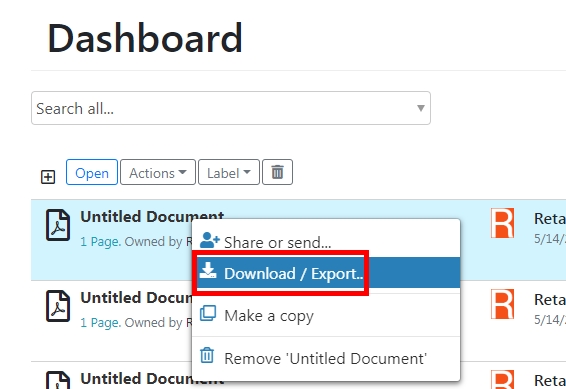
コメントを書く